W porządku, więc wygląda na to, że jesteś kimś, kto chce udostępniać Internet z komputera z systemem Windows na urządzenie z Androidem. Może być kilka powodów, dla których chcesz to zrobić. Jednym z głównych jest to, że jesteś w sytuacji, w której masz połączenie LAN i chcesz korzystać z Internetu na urządzeniu z Androidem. W takim scenariuszu ważne jest, aby upewnić się, że możesz udostępniać Internet na urządzeniu z Androidem w najbardziej efektywny i skuteczny sposób.
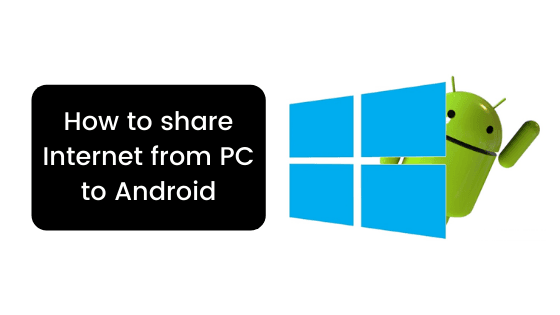
dzisiaj w tym poście omówimy, jak udostępniać Internet z komputera na Androida. Tak więc pod koniec tego samouczka powinieneś być w stanie korzystać z Internetu z komputera z systemem Windows 10 na urządzenie z Androidem w krótkim czasie. Jeśli to brzmi interesująco, przejdźmy do rzeczy. Powinniśmy?
jak udostępniać Internet z komputera na Androida
teraz chcielibyśmy udostępnić, jak udostępniać Internet z komputera na urządzenie z Androidem za pomocą odwrotnego tetheringu. Dla tych z was, którzy jeszcze nie wiedzą, Tethering oznacza Udostępnianie Internetu z urządzenia z Androidem na komputer. I jak już się domyśliłeś, odwrotne tethering oznacza po prostu odwrotnie lub po prostu Udostępnianie Internetu z komputera na Androida.
teraz potrzebujemy pewnych warunków wstępnych, aby wykonać odwrotne tethering. Przyjrzyjmy się więc teraz, czym one są. Powinniśmy?
wymagania wstępne
Oto lista rzeczy, których będziemy potrzebować, aby wykonać odwrotne tethering między naszym komputerem z systemem Windows a urządzeniem z Androidem:
- upewnij się, że masz aktywne połączenie z Internetem na komputerze z systemem Windows 10.
- Kabel USB.
- Twoje urządzenie z Androidem
gdy masz powyższe wymagania wstępne, możesz udostępniać Internet z komputera na urządzenie z Androidem. Mając to na uwadze, przyjrzyjmy się teraz Krokom udostępniania Internetu z komputera na Androida. Powinniśmy?
kroki, aby udostępnić Internet z komputera na Androida
oto kroki, które musisz wykonać, aby udostępnić Internet z komputera na Androida:
- przede wszystkim musisz podłączyć telefon z Androidem do komputera za pomocą kabla USB.
- teraz telefon powinien zostać automatycznie podłączony w trybie ładowania USB.
- po prostu kliknij powiadomienie, które mówi opcje USB.
- tutaj musisz wybrać opcję pamięci USB z listy.
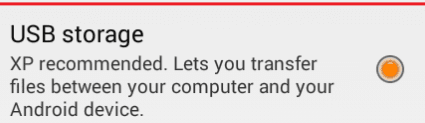
- po zakończeniu przejdź do ustawień sieci bezprzewodowych & na urządzeniu z Androidem.
- tutaj włącz opcję, która mówi, Internet USB.

- Wybierz swój system operacyjny PC z listy rozwijanej i kliknij przycisk Dalej.
- teraz na komputerze musisz przejść do Centrum sieci.
- tutaj znajdź i kliknij prawym przyciskiem myszy połączenie internetowe, które chcesz udostępnić urządzeniu z Androidem za pomocą kabla USB i wybierz opcję Właściwości z menu kontekstowego.
- teraz przejdź do zakładki udostępnianie i zaznacz opcję Zezwalaj innym użytkownikom sieci na łączenie się za pośrednictwem połączenia internetowego tego komputera.
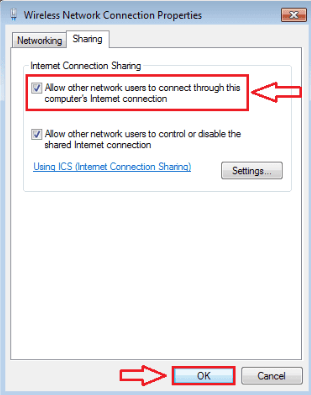
- aby zakończyć, po prostu dotknij przycisku Gotowe na urządzeniu z Androidem.
- to wszystko, teraz udostępniasz Internet z komputera na Androida. Spokojnie, nie?